哎呀,你有没有遇到过这种情况?电脑里藏着宝贝,可是一不留神,别人就悄悄靠近,想偷看你的秘密。别急,今天就来教你几招,让你的电脑秒变“守门员”,一键锁定,保护你的隐私!
一、快捷键大法,一键锁屏
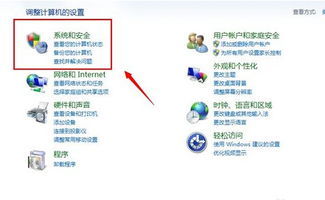
还记得小时候玩的游戏吗?有时候按个键就能变出神奇的效果。现在,你的电脑也能这样!只需按下Windows徽标键和L的组合键,电脑瞬间变身“隐形人”,屏幕锁定,谁也别想偷看。
二、快捷方式,打造专属锁屏
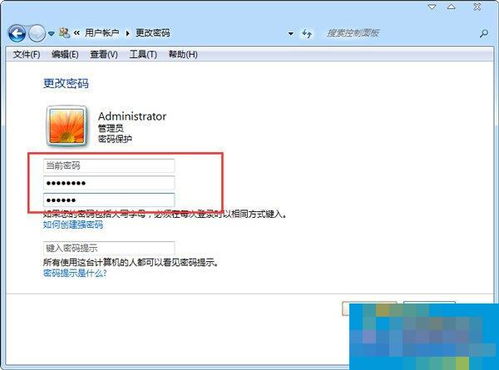
喜欢鼠标点击的感觉?没问题,我们来打造一个专属的锁屏快捷方式。
1. 在桌面空白处,右击鼠标,选择“新建”中的“快捷方式”。
2. 在弹出的对话框里,输入以下代码:`rundll32.exe user32.dll,LockWorkStation`。
3. 点击“下一步”,给这个快捷方式起个名字,比如“一键锁屏”。
4. 点击“完成”,一个锁屏的图标就出现在你的桌面上啦!
三、自定义快捷键,轻松锁屏

想要更方便?那就给这个快捷方式设置一个自定义的快捷键吧!
1. 右击“一键锁屏”图标,选择“属性”。
2. 在“快捷方式”页中,找到“快捷键”框。
3. 按下你想设置的按键,比如F9,然后点击“确定”。
现在,只要按下F9,电脑就会立刻锁定,保护你的隐私!
四、安全桌面,双重保障
有时候,你可能需要离开电脑一会儿,但又不想让别人随意操作。这时候,安全桌面就派上用场了。
1. 按下Ctrl Alt Del组合键,进入安全桌面。
2. 在安全桌面上,点击“锁定计算机”链接,电脑就会锁定。
这样,即使别人知道你的密码,也无法进入你的电脑,双重保障,让你的隐私更安全!
五、电脑自动锁定,省心省力
如果你担心忘记锁屏,可以设置电脑自动锁定。
1. 点击“开始”,选择“控制面板”。
2. 在控制面板中,点击“硬件和声音”,然后点击“电源选项”。
3. 在电源选项窗口中,点击“更改计算机睡眠时间”。
4. 在弹出的窗口中,找到“使计算机进入睡眠状态的时间”,设置一个合适的时间。
5. 如果不想让电脑锁定,可以选择“从不”。
设置完成后,电脑会在指定的时间内自动锁定,省心省力!
怎么样,是不是觉得锁屏原来也可以这么简单、有趣呢?快来试试这些方法,让你的电脑成为你的私人守卫,保护你的隐私吧!
